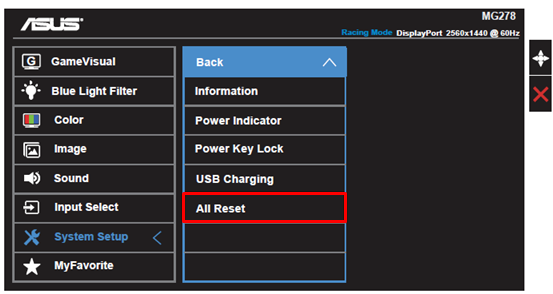[LCD Monitor]Solução de problemas - Sem som / Ruído do alto-falante / Voz anormal / Não é possível controlar o volume
Sem som
1. Por favor verifique se está conectado o cabo de audio na porta correta de entrada/saída no seu PC /dispositivo de áudio.
Existem duas portas de áudio no monitor podendo criar confusão:
i. Porta Audio-in 
 (porta verde): Precisa de conectar através do cabo de áudio ao PC se pretender ter áudio directamente do monitor.
(porta verde): Precisa de conectar através do cabo de áudio ao PC se pretender ter áudio directamente do monitor.
ii. Jack fones de ouvido 
 (porta preta): Serve para conectar fones de forma a ter saída de áudio do monitor para o seu dispositivo.
(porta preta): Serve para conectar fones de forma a ter saída de áudio do monitor para o seu dispositivo.
Nota: O fone de ouvido não possui função de gravação.
2. Verifique se o equipamento tem colunas incorporadas ou necessita de um equipamento áudio extra para reproduzir áudio
3. Se quer transferir áudio utilizando um cabo de vídeo, por favor confirme que está a usar um cabo HDMI-HDMI, ou DisplayPort-DisplayPort para ligar ao PC. O cabo VGA/DVI irá filtrar o áudio como fonte de sinal, não sendo possível transmitir pelos mesmos.
4. Se o seu PC não tem entrada HDMI ou DP, por favor use o cabo de áudio para ligar ao PC.

5. Verifique as configurações de áudio no PC.
i. Selecione o monitor como dispositivo áudio pré-definido
Vá a Painel de Controlo ->Hardware e Som > Som > Alterar sistema de som.
No Windows 10
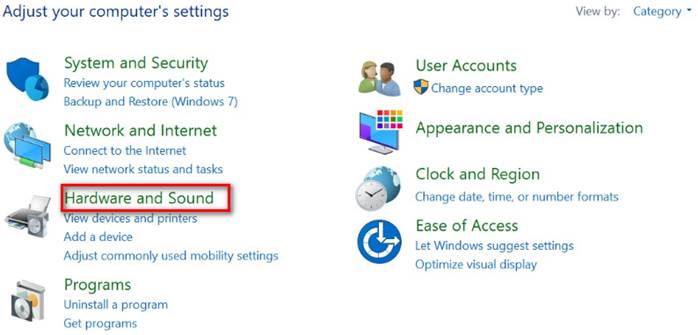
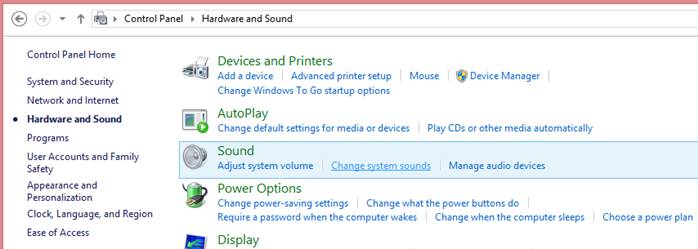
No Windows 7
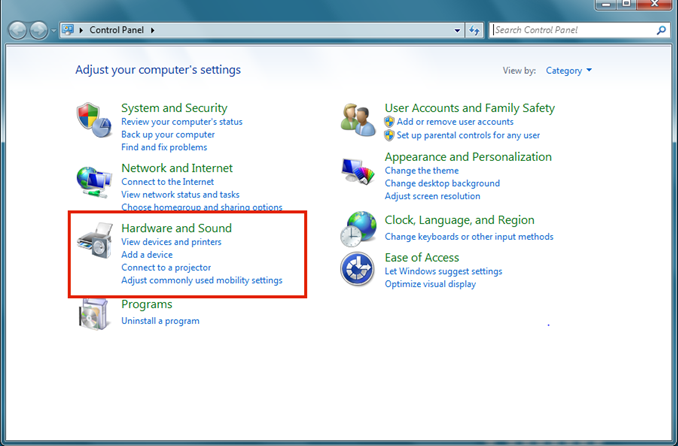
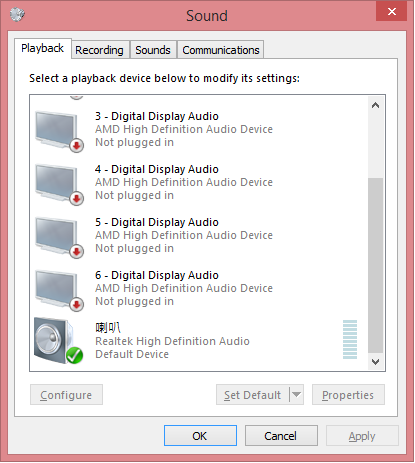
ii. Se a opção de monitor não estiver disponivel na lista, vá ao Gestor de dispositivos e experimente reinstalar o controlador de áudio para confirmar que o dispositivo está corretamente instalado e ativo.
(Chip de áudio NB / PC Realtek, por exemplo)
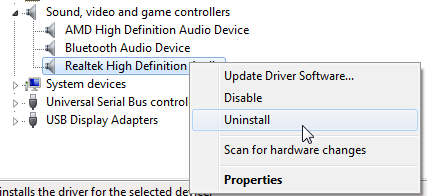
6. Verifique a opção de áudio no OSD (On Screen Display).
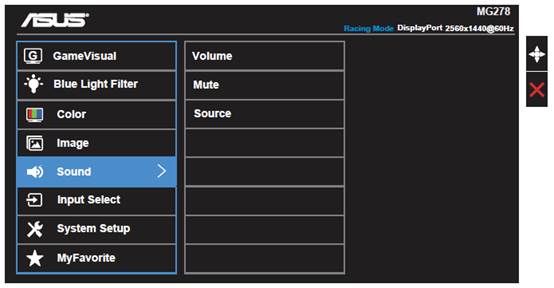
iii. OSD -> Sound -> Mute está OFF
iv. OSD -> Sound -> Fonte de sinal escolhida está em Line in / HDMI / DisplayPort
Não consegue controlar áudio
1. Por favor verifique o Passo 5 conforme indicado acima. Confirme que está a ajustar o áudio do dispositivo correcto.
Ruído de sistema ou áudio anormal
1. Verifique se o driver da placa de som do computador está instalado e ativado corretamente.
2. Afaste qualquer dispositivo móvel já que os sinais podem interferir nas colunas.
3. 3,5 milímetros fone de ouvido (cor preta) em monitores LCD ASUS suporte TRS conector / cabo. Recomendamos usar um cabo de fone de ouvido TRS de 3,5 mm.
Se conectar o cabo do fone de ouvido TRRS ao conector de fone de ouvido ASUS 3,5 mm do monitor LCD, poderá ouvir algum ruído branco eletrônico em segundo plano através da entrada de microfone do cabo TRRS.
|
|
|
|
Da esquerda para a direita: Cabo de áudio TRS de 3,5 mm (ASUS) / cabo TRS (iPod) / cabo TRRS (iPhone) |
|
4. Reinicie seu monitor